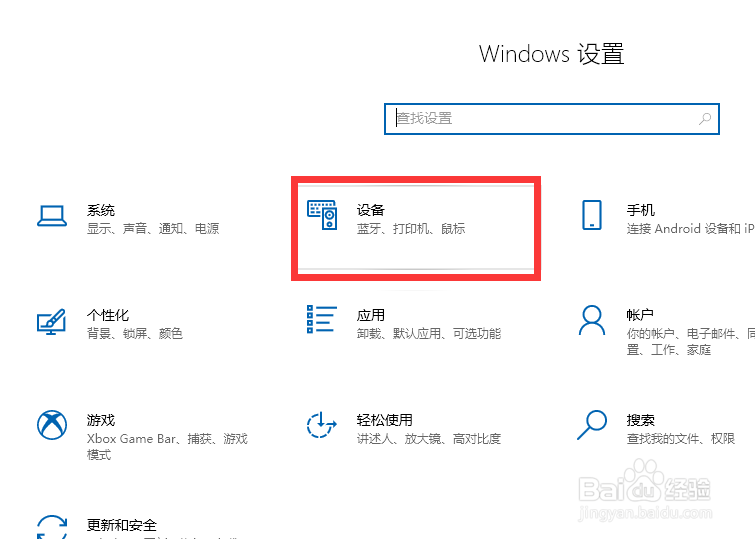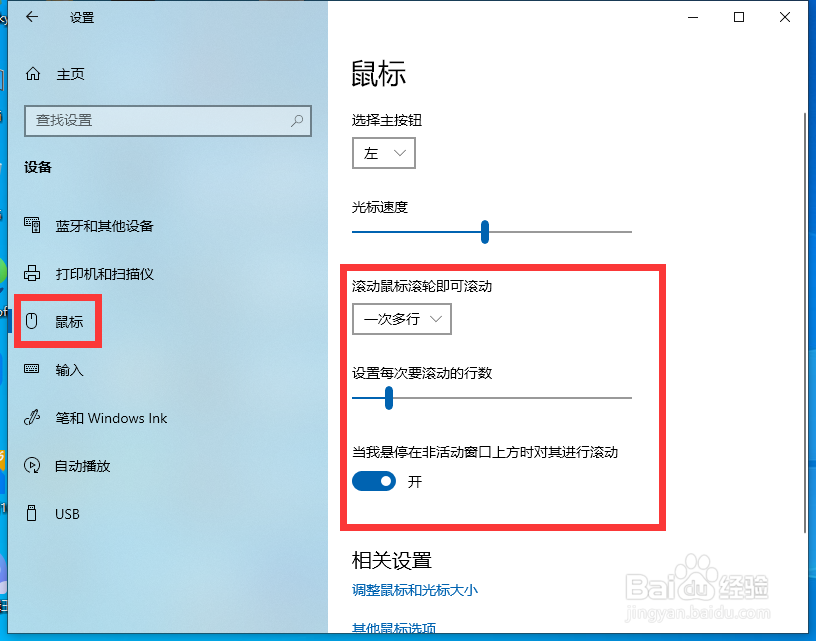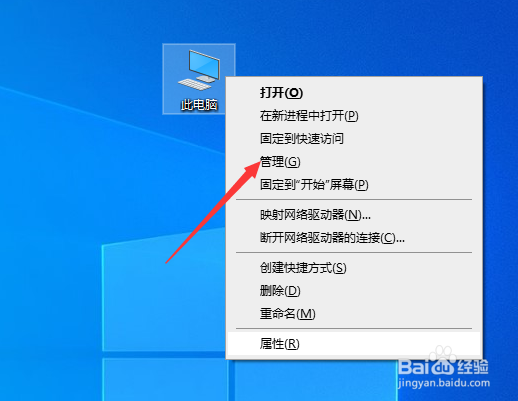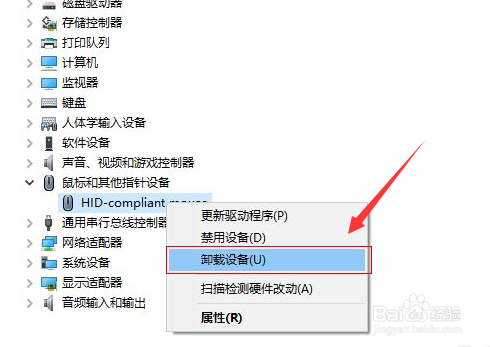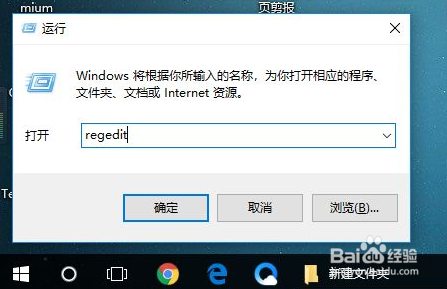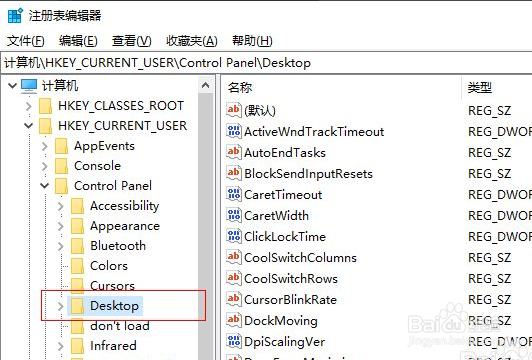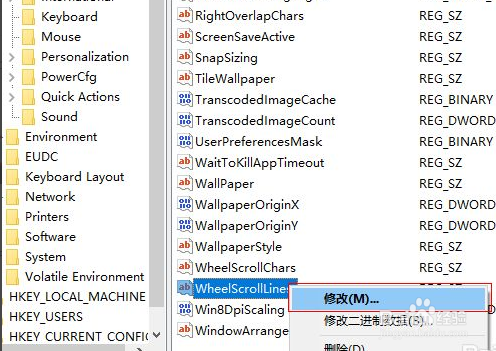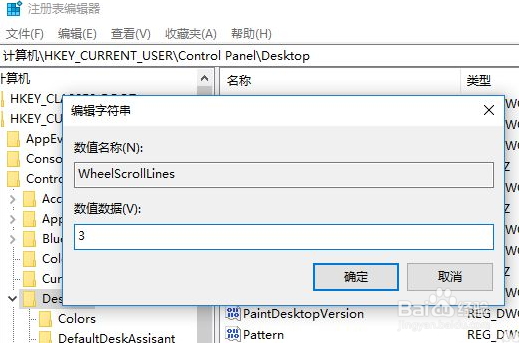Win10翻看网页时鼠标滚轮不灵敏怎么办
1、首先,我们打开“Windows设置”界面,找到“设备”项点击进入。
2、接下来在“设置”界面中,切换到“鼠标”选项卡,在右侧“滚动鼠标滚轮即可滚动”列表中选择“一次多行”,同时开启“鼠标位于非活动窗口上方时对其进行滚动操作”项。最后重启电脑后尝试问题是否得到解决。
3、同时我们还可以通过重新加载鼠标驱动程序的方法来实现。右击“我的电脑”,打开“属性”界面。
4、从打开的“计算机设置”界面中,点击“设备管理“项打开。
5、如图所示,在其”设备管理“界面中,展开炀售沲记’鼠标和其它指针设备”选项,将其中的鼠标驱动删除掉,最后重启一下计算机,尝试问题是否解决。
6、我们还可以通过打开“运行‘窗口,输入”regedit“打开注册表编辑界面。
7、在其注册表编辑界面中,按图示进行展开,找到desktop选项选中。
8、接着在右侧找到”鼠标滚轮“选项双击打开。
9、在其属性编辑界面中,直接将其数值由1修改成3即可解决问题。
声明:本网站引用、摘录或转载内容仅供网站访问者交流或参考,不代表本站立场,如存在版权或非法内容,请联系站长删除,联系邮箱:site.kefu@qq.com。
阅读量:60
阅读量:55
阅读量:75
阅读量:42
阅读量:96